كيفية تحميل خط إلى Canva
نشرت: 2022-10-06هل ترغب في معرفة كيفية تحميل خط إلى Canva؟ يمكن أن تلعب الخطوط دورًا أساسيًا في التصميم. يأخذ Canva هذا في الاعتبار ويقدم مجموعة متنوعة من الخطوط الافتراضية.
ومع ذلك ، يتضمن Canva مجموعة صغيرة من الخطوط. يسمح Canva للمستخدمين بإرسال خطوطهم ، لذلك لا داعي للقلق بشأن التصميم.
تشرح هذه المقالة تحميل خطوط متنوعة إلى Canva من أجهزة وطرق مختلفة.
هل يمكنك إضافة خطوط إلى Canva؟
إذا قمت بشراء عضوية Canva Pro ، فيمكنك إضافة خطوط إلى Canva. باستخدام إصدار Pro ، يمكنك إضافة خطوط مخصصة من خلال مشروعك أو مباشرةً من خلال "مجموعة العلامات التجارية". إذا كان لديك الإذن المناسب لإضافة خطوط إلى Canva ، فيمكنك القيام بذلك.
بمعنى آخر ، يمكنك القيام بذلك إذا كان لديك خيار استخدام الخطوط المتاحة مجانًا أو الخطوط المرخصة تجاريًا.
علاوة على ذلك ، يمكنك إضافة 100 خط على الأكثر لكل حساب. إذا كان لديك حساب يدعم تحميل خط ، فيجب عليك أولاً تنزيل الخط.
كيف تضيف Google Fonts إلى Canva؟
تعد Google Fonts خيارًا رائعًا لتحميل الخطوط التي تريدها لتصميمات Canva الخاصة بك. ومع ذلك ، قبل أن تقرر تحميلها على Canva ، يجب عليك تنزيلها على جهاز الكمبيوتر الخاص بك.
لذلك ، اتبع الخطوات التالية لتنزيل خطوط Google قبل تحميلها:
- انتقل إلى موقع Google Fonts.
- اختر الخط الذي تريده.
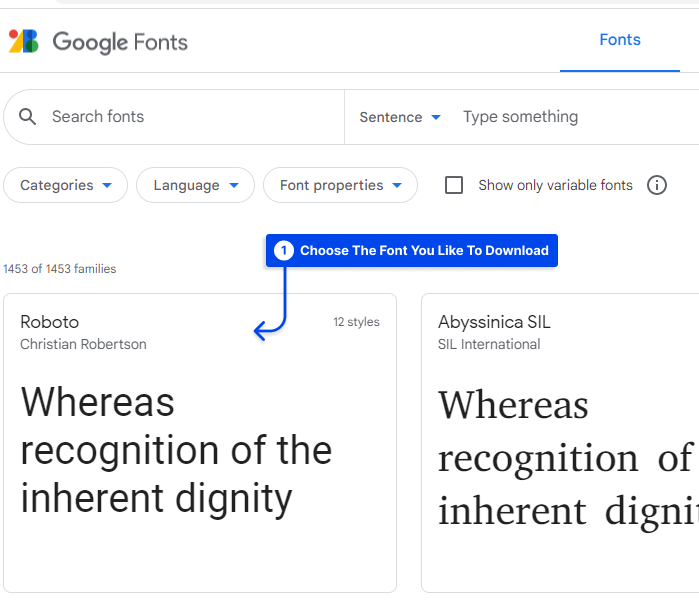
- انقر فوق زر التنزيل .
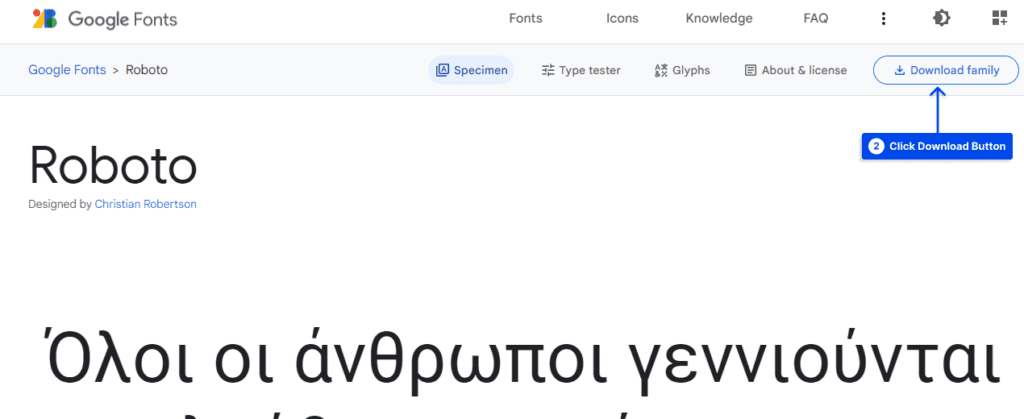
يمكنك تنزيل الخطوط بتنسيق Zip. بعد ذلك ، يجب عليك فك ضغط الملف قبل تحميل الخط إلى Canva.
بعد ذلك ، يجب عليك اتباع الخطوات التالية لتحميل الخطوط في Canva:
- افتح Canva.
- حدد "علامة تجارية " من الشريط الجانبي في الصفحة الرئيسية.
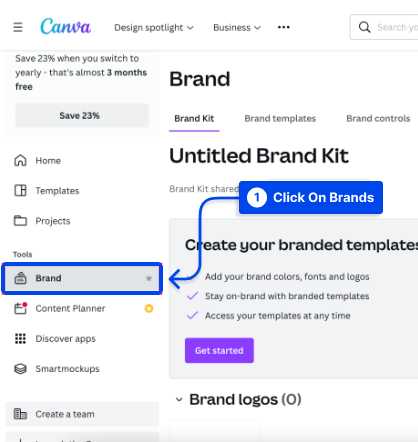
- انقر على " تحميل خط " ضمن " خطوط العلامة التجارية ".
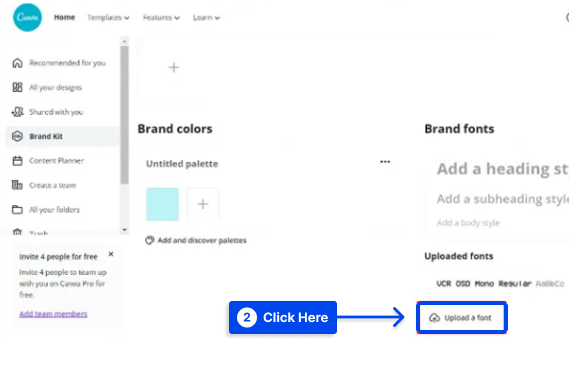
- حدد الخط المراد تحميله واضغط على الزر " فتح ".
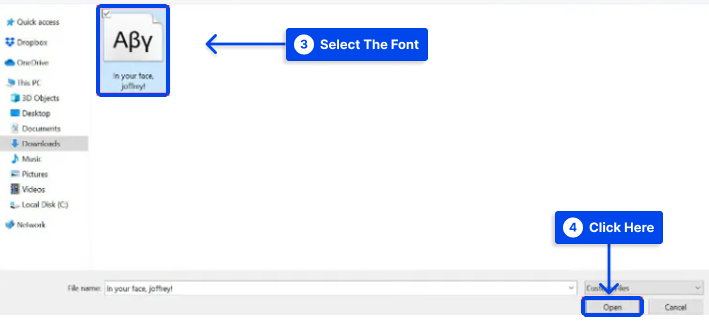
- انقر فوق " نعم ، تحميل بعيدا! "إذا كان لديك التراخيص أو الأذونات اللازمة لاستخدام الخط.
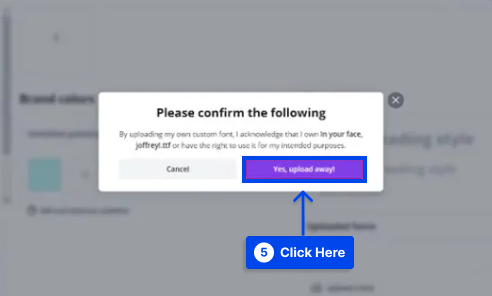
- أخيرًا ، سيشير إشعار منبثق إلى ما إذا كان التحميل قد اكتمل بنجاح أم لا.
سيتم عرض الخطوط التي تم تحميلها أعلى قائمة الخطوط عند إضافة نص إلى تصميمك.
كيفية تحميل خط مخصص إلى Canva ؟
قد ترغب في إضافة خطوط مخصصة إلى Canva إذا لم تكن خطوط علامتك التجارية موجودة عليها أو إذا كنت تعمل لحساب عميل أو مشروعك ، لكن الخط الذي تريده غير متوفر في Canva. يمكنك أيضًا استخدام الخطوط المخصصة على Canva إذا فشل تحميل خطوط Canva.
يمكن إضافة خط مخصص إلى Canva باتباع الخطوات المذكورة لإضافة خطوط Google التي تعني هذه الخطوات:
- افتح Canva.
- حدد "علامة تجارية " من الشريط الجانبي في الصفحة الرئيسية.
- انقر على " تحميل خط " ضمن " خطوط العلامة التجارية ".
- حدد الخط المراد تحميله واضغط على الزر " فتح ".
- انقر فوق " نعم ، تحميل بعيدا! "
- نافذة منبثقة إشعار نجاح التحميل.
لاحظ أنه إذا كان الخط الذي تريد إضافته إلى Canva في ملف مضغوط أو ملف مضغوط ، فيجب عليك فك ضغطه أولاً. علاوة على ذلك ، يجب عليك دائمًا التأكد من مراجعة تراخيص الخطوط وأنه يمكنك استخدامها كما تريد.
كيف تضيف خطوطًا إلى تطبيق Canva للهاتف المحمول؟
على الرغم من أن تطبيق Canva للجوال يوفر العديد من الخيارات ، فلا يمكنك تحميل الخطوط من خلاله. على الرغم من ذلك ، لا يزال بإمكانك الوصول إلى Canva من خلال متصفح الويب الخاص بك على هاتفك وتحميله إلى التطبيق. حتى إشعار آخر ، هذه هي الطريقة الوحيدة للتحميل.
توجد بعض الخطوات لتحميل خط في Canva mobile على غرار تحميل خط إلى Canva من جهاز كمبيوتر:
- قم بتشغيل Canva في متصفح الويب على جهازك المحمول.
- حدد " Brand Kit " من الشريط الجانبي للصفحة الرئيسية.
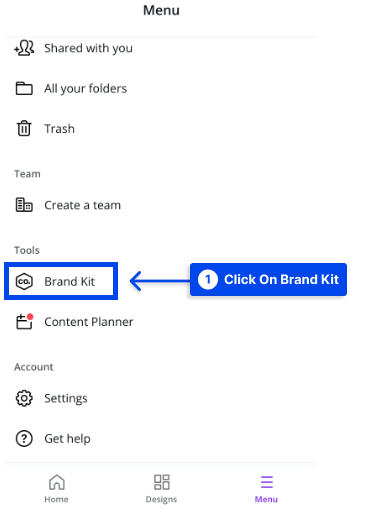
- ضمن " خطوط العلامة التجارية " ، انقر على " تحميل خط". "

- اختر الخط المراد تحميله
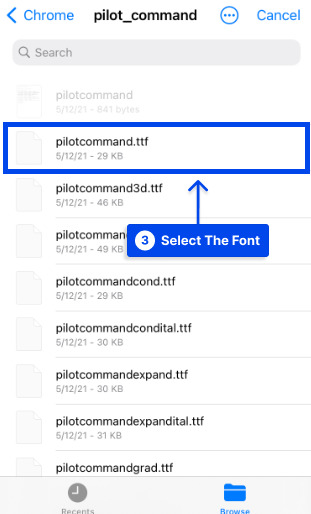
- انقر فوق " نعم ، تحميل بعيدا! "إذا كان لديك التراخيص أو التصاريح ذات الصلة لاستخدام الخط.
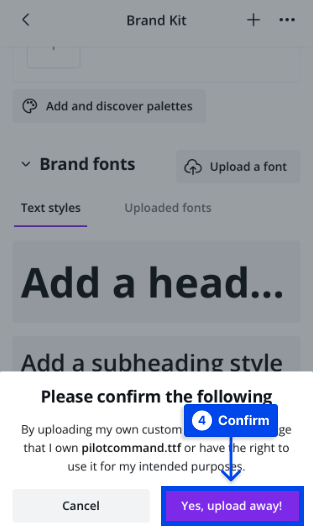
- في حالة نجاح التحميل ، ستظهر رسالة منبثقة.
يمكنك الحصول على خط على جهازك المحمول بعدة طرق. كما هو موضح أعلاه ، يمكن تنزيل الخط على جهاز كمبيوتر ونقله إلى جهاز محمول باستخدام Wi-Fi أو Bluetooth أو USB.

من الممكن أيضًا تنزيل تطبيق يحتوي على خطوط من متجر Google Play. يمكنك الوصول إلى خطوط Google أو خطوط Creative Market مباشرة من جهاز الكمبيوتر الخاص بك عبر متصفح الويب على جهازك المحمول إذا كنت ترغب في القيام بذلك ثم ، على سبيل المثال ، أضف خطًا إلى Canva android.
كيف تضيف خطوط Creative Market إلى Canva؟
يعد Creative Market مصدرًا ممتازًا لشراء الخطوط التي تريدها. كما أنه من السهل نسبيًا تنزيلها. ومع ذلك ، من الضروري تنزيل الخطوط على جهاز الكمبيوتر الخاص بك قبل تحميلها على Canva.
لهذا السبب ، يرجى اتباع الخطوات المذكورة أدناه لتنزيل الخطوط من Creative Market قبل تحميلها إلى Canva.
- انتقل إلى موقع ويب Creative Market.
- تسجيل الدخول أو إنشاء حساب.
- حدد الخط.
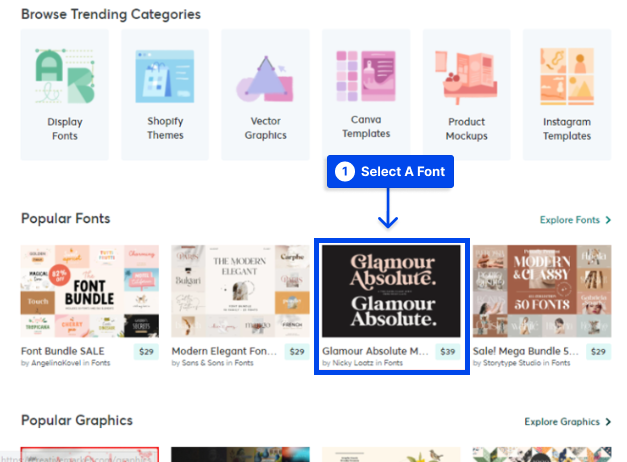
- انقر فوق زر التنزيل .
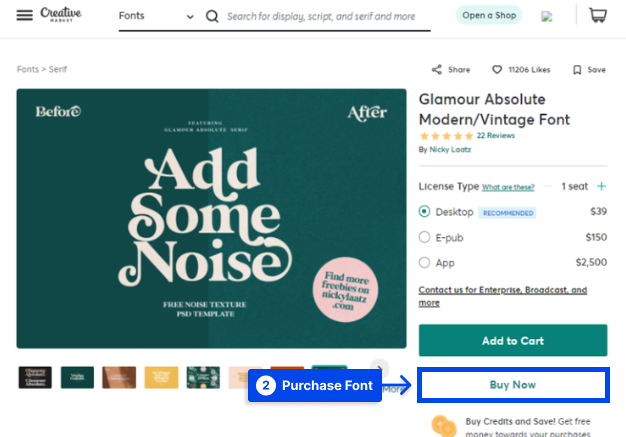
الخطوة التالية هي تحميل الخط إلى Canva بعد إنشاء حساب Canva وتنزيل الخط الذي تريده. تشبه خطوات تحميل الخط في Canva خطوات Google والخطوط المخصصة.
- افتح Canva.
- حدد "علامة تجارية " من الشريط الجانبي في الصفحة الرئيسية.
- انقر على " تحميل خط " ضمن " خطوط العلامة التجارية ".
- حدد الخط المراد تحميله واضغط على الزر " فتح ".
- انقر فوق " نعم ، تحميل بعيدا! "
- نافذة منبثقة إشعار نجاح التحميل.
عندما تضيف نصًا إلى تصميمك ، سترى الخطوط التي قمت بتحميلها في أعلى قائمة الخطوط.
كيف تستخدم الخط الذي تم تحميله في Canva؟
يعد استخدام الخط الذي تم تحميله حديثًا في Canva أمرًا بسيطًا مثل النقر على " إنشاء تصميم " أو اختيار أحد تصميماتك الحالية ضمن " مشروعاتك ".
اختر نمط الخط المناسب من قائمة الخطوط المنسدلة واكتب اسم الخط في شريط البحث. بعد تحديد الخط ، سيتم عرض النص تلقائيًا بهذا الخط.
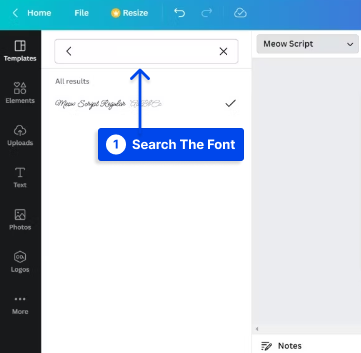
كيفية تنزيل الخطوط من Canva؟
باستخدام Canva ، يمكنك تنزيل خطوط مجانية بالنقر فوق النص الموجود في المشروع الذي ترغب في تنزيله.
بعد ذلك ، حدد اسم الخط في النافذة اليسرى العلوية للمتصفح. انسخ اسم الخط والصقه في المتصفح.
سيظهر لك مكان تنزيل الخط في نتائج البحث. أنظمة الخطوط المجانية الأكثر شيوعًا هي Google Fonts والأنظمة الأساسية الأخرى المذكورة سابقًا. يمكنك أيضًا التحقق من قائمة الخطوط على موقعنا للعثور على الخط الذي تحتاجه لمشاريعك.
استنتاج
توضح هذه المقالة كيف يمكنك تحميل خطوط Google وخطوط مخصصة وخطوط Creative Market إلى Canva من سطح مكتب أو تطبيق جوال بعد تنزيلها من مواقع الويب ذات الصلة.
وأوضح أيضًا كيفية استخدامها في Canva أو تنزيل الخطوط الافتراضية لـ Canva على جهازك. نأمل أن تكون قد وجدت هذه المقالة مفيدة.
يسعدنا الرد على أي أسئلة أخرى قد تكون لديك بخصوص هذه المقالة في قسم التعليقات.
سنكون ممتنين إذا كنت ستشارك هذه المقالة مع أصدقائك على وسائل التواصل الاجتماعي. يمكنك متابعتنا على Facebook و Twitter.
